在视频编辑的过程中,有时我们需要将一个较长的视频细分成多个部分,以便更灵活地进行处理、调整或分享这个过程可以帮助我们有效管理视频内容,提取关键片段,并且适应不同的发布需求在本文中,我们将深入探讨怎么把一个视频分割成几个部分,分享一些实用的技巧,让您轻松掌握这一基本而实用的视频编辑技能无论您是新手还是经验丰富的编辑者,让我们一同探索如何有效地进行视频分割,为您的创作增色不少一个视频分割成几个的技巧数据蛙视频转换器提供了精确的视频切割工具,允许用户根据需要精确地定位和分割视频片段,自由地选择切割点,精确地控制视频的长度和位置它还支持多种输出格式,满足用户不同的需求用户可以在分割视频片段后,对片段进行进一步的处理和编辑,以实现更丰富的效果怎么把一个视频分割成几个?具体操作步骤如下:数据蛙视频转换器下载链接:https://luping.shujuwa.net/video-converter/操作环境:演示机型:Dell optiplex 7050系统版本:Windows 10软件版本:数据蛙视频转换器1.0.8第1步:选择“视频分割”下载并打开专业视频编辑软件——数据蛙视频转换器在【工具】界面右侧找到【视频分割】图标,点击它第2步:导入需要分割的视频在软件中导入需要分割的视频文件可以通过直接拖拽视频文件到分割界面中,或者单击导入选项,在打开的文件中选择要导入的视频第3步:切割并调整视频剪辑分割怎么弄?在时间线上找到需要分割视频片段的位置,在视频片段处点击,单击【分割】按钮切割后,视频片段会被分割成两部分
备注:也可以使用【快速分段】功能来设置分段如果需要对分割后的片段进行进一步调整,可以使用软件提供的工具进行编辑例如,可以移动片段的位置、调整片段的长度、更改视频输出设置(选择合适的格式和质量设置)等第4步:导出分割后的视频完成视频分割和编辑后,选择界面右下角的【导出】按钮,将分割后的视频片段保存为新的文件关于视频分割其他方法的补充除了使用专业的视频切割软件,视频如何分割成两个独立视频?我们还可以通过一些视频编辑工具(Adobe Premiere、Final Cut Pro等)或者在线视频分割网站来进行视频片段的切割但是这些方法可能相对复杂,适合有一定经验的用户,还可能受限于文件大小和网络速度,对隐私安全存在一定风险通过本文的介绍,相信您已经了解了怎么把一个视频分割成几个部分而数据蛙视频转换器作为一款简单实用的工具,为你提供了直观的操作界面和高效的视频分割功能,让你轻松完成分割任务这一简单而实用的视频编辑技巧能够使您更加灵活地处理和定制视频内容,为您的创作提供更多可能性往期推荐:mp4怎么转换成mp3?四种简单方法轻松实现
视频加水印logo,这些方法一看就很简单视频怎么压缩?不影响视频画质的三个方法
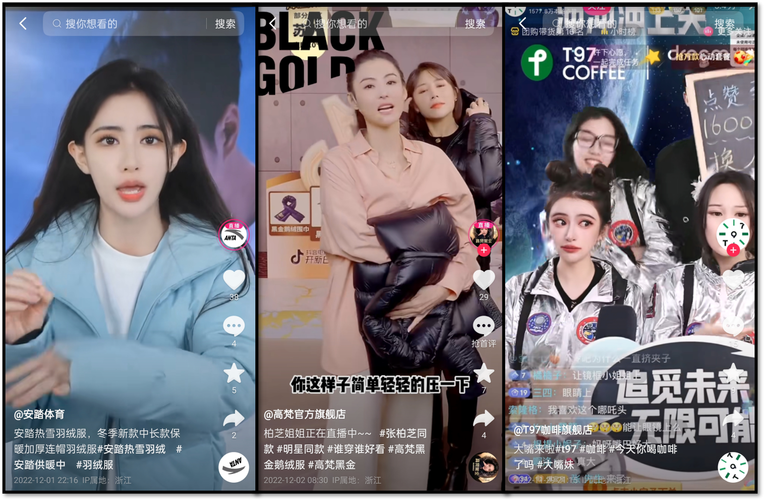
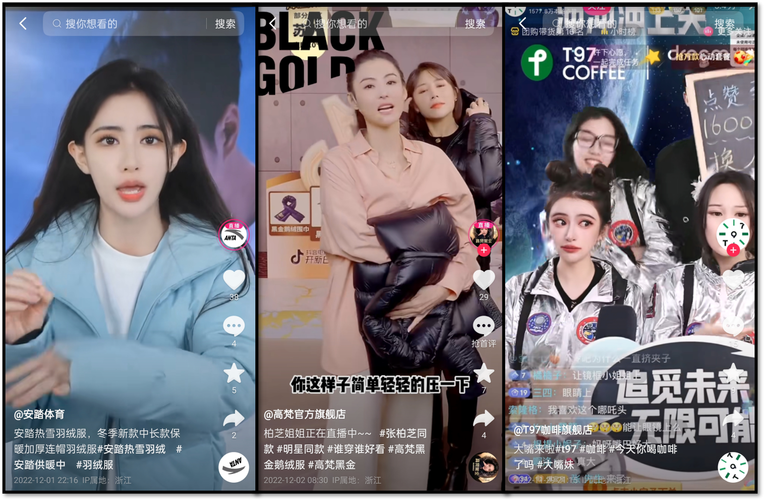
0 评论